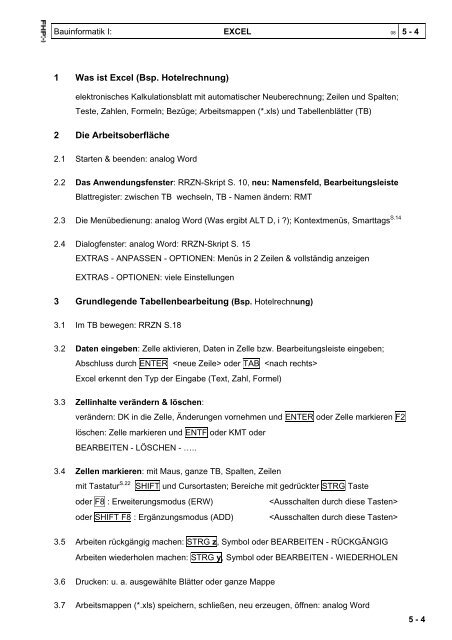5. 0 EXCEL
5. 0 EXCEL 5. 0 EXCEL
Bauinformatik I: EXCEL 08 5 - 4 1 Was ist Excel (Bsp. Hotelrechnung) elektronisches Kalkulationsblatt mit automatischer Neuberechnung; Zeilen und Spalten; Teste, Zahlen, Formeln; Bezüge; Arbeitsmappen (*.xls) und Tabellenblätter (TB) 2 Die Arbeitsoberfläche 2.1 Starten & beenden: analog Word 2.2 Das Anwendungsfenster: RRZN-Skript S. 10, neu: Namensfeld, Bearbeitungsleiste Blattregister: zwischen TB wechseln, TB - Namen ändern: RMT 2.3 Die Menübedienung: analog Word (Was ergibt ALT D, i ?); Kontextmenüs, Smarttags S.14 2.4 Dialogfenster: analog Word: RRZN-Skript S. 15 EXTRAS - ANPASSEN - OPTIONEN: Menüs in 2 Zeilen & vollständig anzeigen EXTRAS - OPTIONEN: viele Einstellungen 3 Grundlegende Tabellenbearbeitung (Bsp. Hotelrechnung) 3.1 Im TB bewegen: RRZN S.18 3.2 Daten eingeben: Zelle aktivieren, Daten in Zelle bzw. Bearbeitungsleiste eingeben; Abschluss durch ENTER oder TAB Excel erkennt den Typ der Eingabe (Text, Zahl, Formel) 3.3 Zellinhalte verändern & löschen: verändern: DK in die Zelle, Änderungen vornehmen und ENTER oder Zelle markieren F2 löschen: Zelle markieren und ENTF oder KMT oder BEARBEITEN - LÖSCHEN - ….. 3.4 Zellen markieren: mit Maus, ganze TB, Spalten, Zeilen mit Tastatur S.22 SHIFT und Cursortasten; Bereiche mit gedrückter STRG Taste oder F8 : Erweiterungsmodus (ERW) oder SHIFT F8 : Ergänzungsmodus (ADD) 3.5 Arbeiten rückgängig machen: STRG z, Symbol oder BEARBEITEN - RÜCKGÄNGIG Arbeiten wiederholen machen: STRG y, Symbol oder BEARBEITEN - WIEDERHOLEN 3.6 Drucken: u. a. ausgewählte Blätter oder ganze Mappe 3.7 Arbeitsmappen (*.xls) speichern, schließen, neu erzeugen, öffnen: analog Word 5 - 4
Bauinformatik I: EXCEL 08 5 - 5 4 Mit Formeln arbeiten (Bsp. Umsatz) 4.1 Aufbau und Eingabe von Formeln: = A8*(A9+6)+B3/2 d.h. Zellbezüge, Operatoren, Klammern, Konstanten S. 35 4.2 Funktion Summe: Symbol Σ, Summen über Spalten und Zeilen: Details 4.3 Zellbezüge durch Zeigen in Formeln einfügen: Formel eingeben (ohne Zellbezüge), für die Zellbezüge in Zellen klicken, die in der Formel verwendet werden sollen Beispiele: =max(A1:A3) oder C1:C3; A1:B3; A:A: A:B 4.4 Formeln bearbeiten: DK in Zelle, oder Zelle markieren und F2 ; beim Bearbeiten von Zellbezügen mit dem Mauszeiger arbeiten (d.h. ziehen) 5 Die Hilfefunktion Frage in Fragefeld eingeben; F1 ; Shift F1 ;? in Dialogfenstern; Hilfe Menü 6 Die grundlegende Zellformatierung (Bsp. Umsatz) 6.1 Formatierungsgrundlagen: Symbolleiste Format oder FORMAT - ZELLEN oder STRG 1 6.2 Schriftarten und -attribute: u. a. FORMAT - ZELLEN - SCHRIFT 6.3 Zellinhalte ausrichten: u. a. linksbündig ; einrücken (Symbol); vertikale Ausrichtung über FORMAT - ZELLEN - AUSRICHTUNG …; auch unter Winkel geneigt 6.4 Verbundene Zellen und Zeilenumbruch: Symbol; FORMAT - ZELLEN - AUSRICHTUNG (Textsteuerung)… manueller Umbruch in Zelle: ALT+ENTER 6.5 Rahmen und Hintergrundfarbe: Symbol oder FORMAT - ZELLEN -RAHMEN bzw. MUSTER; Symbolleiste RAHMENLINIE oder Symbol 6.6 Zahlen formatieren: Symbol oder FORMAT - ZELLEN - ZAHLEN u. a. Zahl (Anzahl Stellen, ohne /mit Tausenderpunkt), Währung, Prozent, Wissenschaft, Text 6.7 Schnelle Formatierungsmöglichkeiten: Formatübertrag mit Symbol Pinsel; analog Word durch doppelten langsamen Klick auf das Symbol Pinsel auch mehrfach übertragen; FORMAT - AUTOFORMAT 5 - 5
- Seite 1 und 2: Bauinformatik I: EXCEL 08 5 - 1 5.
- Seite 3: Bauinformatik I: EXCEL 08 5 - 3 Dat
- Seite 7 und 8: Bauinformatik I: EXCEL 08 5 - 7 8.3
- Seite 9 und 10: Bauinformatik I: EXCEL 08 5 - 9 11
- Seite 11 und 12: Bauinformatik I: EXCEL 08 5 - 11 13
- Seite 13 und 14: Bauinformatik I: EXCEL 08 5 - 13 18
- Seite 15 und 16: Bauinformatik I: EXCEL 08 5 - 15 22
- Seite 17 und 18: Bauinformatik I: EXCEL 08 5 - 17 24
Bauinformatik I: <strong>EXCEL</strong> 08 5 - 4<br />
1 Was ist Excel (Bsp. Hotelrechnung)<br />
elektronisches Kalkulationsblatt mit automatischer Neuberechnung; Zeilen und Spalten;<br />
Teste, Zahlen, Formeln; Bezüge; Arbeitsmappen (*.xls) und Tabellenblätter (TB)<br />
2 Die Arbeitsoberfläche<br />
2.1 Starten & beenden: analog Word<br />
2.2 Das Anwendungsfenster: RRZN-Skript S. 10, neu: Namensfeld, Bearbeitungsleiste<br />
Blattregister: zwischen TB wechseln, TB - Namen ändern: RMT<br />
2.3 Die Menübedienung: analog Word (Was ergibt ALT D, i ?); Kontextmenüs, Smarttags S.14<br />
2.4 Dialogfenster: analog Word: RRZN-Skript S. 15<br />
EXTRAS - ANPASSEN - OPTIONEN: Menüs in 2 Zeilen & vollständig anzeigen<br />
EXTRAS - OPTIONEN: viele Einstellungen<br />
3 Grundlegende Tabellenbearbeitung (Bsp. Hotelrechnung)<br />
3.1 Im TB bewegen: RRZN S.18<br />
3.2 Daten eingeben: Zelle aktivieren, Daten in Zelle bzw. Bearbeitungsleiste eingeben;<br />
Abschluss durch ENTER oder TAB <br />
Excel erkennt den Typ der Eingabe (Text, Zahl, Formel)<br />
3.3 Zellinhalte verändern & löschen:<br />
verändern: DK in die Zelle, Änderungen vornehmen und ENTER oder Zelle markieren F2<br />
löschen: Zelle markieren und ENTF oder KMT oder<br />
BEARBEITEN - LÖSCHEN - …..<br />
3.4 Zellen markieren: mit Maus, ganze TB, Spalten, Zeilen<br />
mit Tastatur S.22 SHIFT und Cursortasten; Bereiche mit gedrückter STRG Taste<br />
oder F8 : Erweiterungsmodus (ERW) <br />
oder SHIFT F8 : Ergänzungsmodus (ADD) <br />
3.5 Arbeiten rückgängig machen: STRG z, Symbol oder BEARBEITEN - RÜCKGÄNGIG<br />
Arbeiten wiederholen machen: STRG y, Symbol oder BEARBEITEN - WIEDERHOLEN<br />
3.6 Drucken: u. a. ausgewählte Blätter oder ganze Mappe<br />
3.7 Arbeitsmappen (*.xls) speichern, schließen, neu erzeugen, öffnen: analog Word<br />
5 - 4